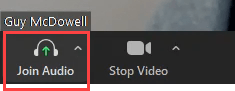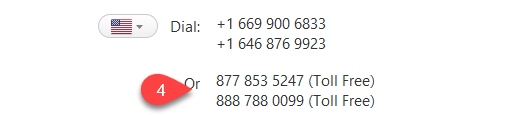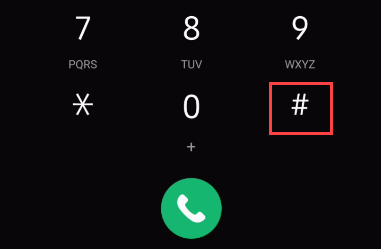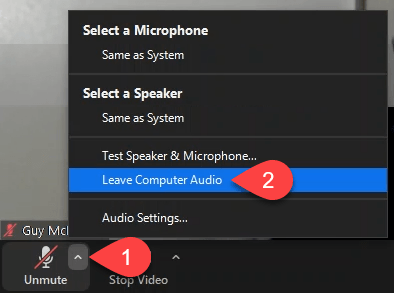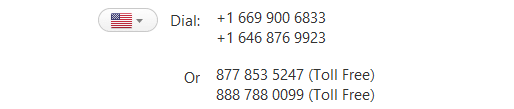Zoom service de conférence est devenu un verbe domestique en moins d'un an. Il y a de fortes chances que quelqu'un ait dit qu'il allait vous «zoomer». Mais tout le monde n'a pas un appareil avec un super micro, peut être à l'écran ou peut connecter à Internet. Voici comment vous pouvez simplement vous connecter à une réunion Zoom avec votre téléphone.

Accès par téléphone et comptes de base sans zoom
À Au moment de la rédaction de ce document, Zoom a indiqué que "En raison de l'augmentation de la demande, les fonctionnalités de conférence audio par téléphone peuvent être temporairement supprimées de votre compte Basic gratuit."
Ce que Zoom dit littéralement, c'est que vous pourrez peut-être vous connecter à une réunion Zoom avec un numéro de téléphone ou pas. La fonction de connexion peut revenir au compte gratuit, ou non.
Si vous êtes un organisateur de réunion, examinez les différents plans payants Zoom pour en trouver un qui vous permettra de vous connecter accès.
Accéder à une réunion Zoom avec un numéro de téléphone
Une fois que vous avez rejoint la réunion sur votre ordinateur, l'application vous demandera vous pour rejoindre l'audio. Si ce n'est pas le cas, sélectionnez Joindre l'audio
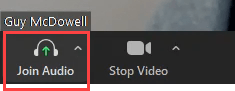 Sélectionnez Appel téléphonique. Si l'organisateur de la réunion dispose du module complémentaire Call-out, vous aurez également la possibilité de sélectionner Appelez-moi.
Sélectionnez Appel téléphonique. Si l'organisateur de la réunion dispose du module complémentaire Call-out, vous aurez également la possibilité de sélectionner Appelez-moi.
 Il y aura une icône de drapeau. S'il affiche déjà votre pays, passez à l'étape 4, sinon, sélectionnez le menu déroulant du drapeau et choisissez le pays depuis lequel vous appelez. Il vous montrera les numéros que vous pouvez composer depuis votre pays.
Il y aura une icône de drapeau. S'il affiche déjà votre pays, passez à l'étape 4, sinon, sélectionnez le menu déroulant du drapeau et choisissez le pays depuis lequel vous appelez. Il vous montrera les numéros que vous pouvez composer depuis votre pays.
 Appelez l'un des numéros indiqués. Si un numéro gratuit s'affiche, appelez-le pour éviter les frais d'interurbain.
Appelez l'un des numéros indiqués. Si un numéro gratuit s'affiche, appelez-le pour éviter les frais d'interurbain.
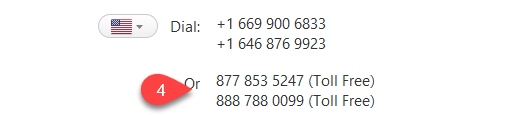 Une fois que le standard automatique Zoom a répondu, saisissez l 'ID de la réunionpuis #^.
Une fois que le standard automatique Zoom a répondu, saisissez l 'ID de la réunionpuis #^.
 Entrez maintenant votre participant ID, puis #
Entrez maintenant votre participant ID, puis #
 S'il existe un code d'accèspour rejoindre la réunion, saisissez-le, puis #
S'il existe un code d'accèspour rejoindre la réunion, saisissez-le, puis #
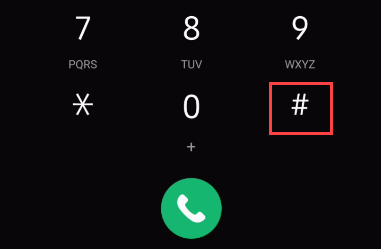 Sélectionnez Terminépour fermer cette fenêtre.
Sélectionnez Terminépour fermer cette fenêtre.

Comment quitter Zoom Computer Audio et Rejoindre par téléphone
Si vous utilisez Zoom régulièrement, vous pouvez le configurer pour rejoindre le audio d'ordinateur automatiquement. Ou peut-être avez-vous accidentellement sélectionné Rejoindre avec l'audio de l'ordinateur. Tout va bien. Vous pouvez toujours passer à votre téléphone.
Sélectionnez la flèche vers le haut (^) sur le bouton Activer / désactiver le son.
Sélectionnez Quitter l'audio de l'ordinateur. Vous pouvez maintenant utiliser les étapes de la section ci-dessus pour vous connecter.
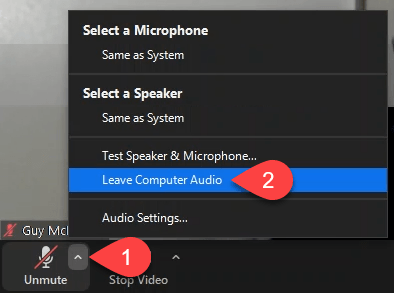
Comment rejoindre une réunion Zoom par téléphone uniquement
Vous n'êtes pas devant un ordinateur, vous ne pas avoir l'application Zoom sur votre téléphone, ou vous ne pouvez pas utiliser l'application Zoom parce que vous ne voulez pas utiliser votre données de téléphone portable. Peut-être que vous n'aimez tout simplement pas essayer de donner l'impression que vous portez votre attention lors d'un appel vidéo Zoom. Pas de problème, vous pouvez simplement vous connecter à une réunion Zoom avec votre téléphone.
L'invitation à la réunion contiendra les numéros que vous utiliserez pour appeler. S'il existe un numéro gratuit, utilisez-le pour éviter les frais d'interurbain.
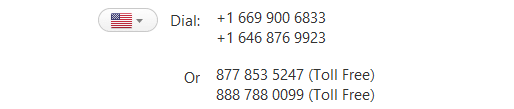 Le standard automatique Zoom répondra et vous demandera de saisir l 'ID de la réunion, puis #
Le standard automatique Zoom répondra et vous demandera de saisir l 'ID de la réunion, puis #
 Si vous êtes le hôte de la réunion Zoom, entrez votre clé d'hôte pour démarrer la réunion. Si vous vous connectez à la réunion d'une autre personne et que la fonction de participation avant hôte n'est pas activée, appuyez sur #pour patienter.
Si vous êtes le hôte de la réunion Zoom, entrez votre clé d'hôte pour démarrer la réunion. Si vous vous connectez à la réunion d'une autre personne et que la fonction de participation avant hôte n'est pas activée, appuyez sur #pour patienter.
Le standard automatique de Zoom vous le demandera vous devez saisir votre identifiant de participant. Appuyez sur #pour ignorer. Vous ne devez effectuer cette opération que si vous avez déjà rejoint la réunion sur un ordinateur, une application ou si vous êtes panéliste dans un webinaire.
Si l'invitation à la réunion comprenait un code d'accès, entrez-le, puis #
Il y a quelques points à garder à l'esprit lorsque vous rejoignez une réunion Zoom par téléphone uniquement.
Vous pouvez rejoindre la réunion sur un ordinateur ou via l'application plus tard. Lorsque vous le faites, appuyez sur #, saisissez votre ID de participant, puis appuyez à nouveau sur #pour associer l'audio de votre téléphone à la vidéo de votre ordinateur ou de votre application. .
Rejoindre la réunion peut nécessiter un mot de passe spécifiquement pour rejoindre par téléphone. Il sera affiché dans l'invitation sous l 'ID de la réunion.
Basculez entre Muetet Activer le sonen appuyant sur l'étoile (*) 6.
Pour Lever la mainlors de la réunion, appuyez sur étoile (*) 9
Rejoindre une réunion Zoom à l'aide d'un lien mobile iPhone One-Tap
L'hôte de la réunion peut être en mesure d'ajouter une touche des liens mobiles vers leur invitation. Cela ne fonctionne que pour les iPhones. Si votre hôte peut le faire, c'est le moyen le plus simple de se connecter avec votre téléphone. Appuyez simplement sur le lien dans l'invitation et votre téléphone appellera le numéro. Si l'hôte le configure, le lien peut également saisir automatiquement l'ID et le mot de passe de la réunion.

Pour les hôtes qui envisagent d'utiliser les liens mobiles iPhone One-Tap, gardez quelques points à l'esprit.
Si l'e-mail du participant n'affiche que le texte brut, cela ne fonctionnera pas. Ils doivent avoir le support HTML activé.
Si votre numéro d'accès prend en charge plusieurs langues, le lien en un clic ne fonctionnera pas, car le standard automatique souhaite demander la préférence de langue du participant. Cela peut être ignoré en ajoutant 0 #avant le numéro de la réunion dans le lien, mais la première langue proposée par défaut au participant est simplement définie.
Zoomez-vous?
Si vous utilisez Zoom, Skype ou Microsoft Teams et avez quelques astuces intéressantes qui pourraient aider les autres, nous serions ravis que vous les partagiez. Si vous avez des questions sur ces services de conférence, recherchez-les sur notre site ou n'hésitez pas à les poser dans les commentaires ci-dessous.
Articles Similaires: